はじめに
macOSにおける最近のSequoiaアップデートは、M1チップを搭載したMacBookに特化した多数の新機能と改善を導入しました。性能向上とユーザーエクスペリエンスの向上を約束しているにもかかわらず、解像度の拡大オプションの消失など、予期せぬ問題に直面しているユーザーもいます。この問題は、生産性と全体的なユーザーエクスペリエンスを妨げるフラストレーションの原因となっています。この問題に効果的に対処するためには、その根本原因を探り、信頼できる解決策を模索することが不可欠です。本記事では、Sequoiaアップデート後にM1 MacBookの解像度スケーリングオプションを復元するための包括的なガイドを提供し、ディスプレイ設定の制御を改善する方法について説明します。
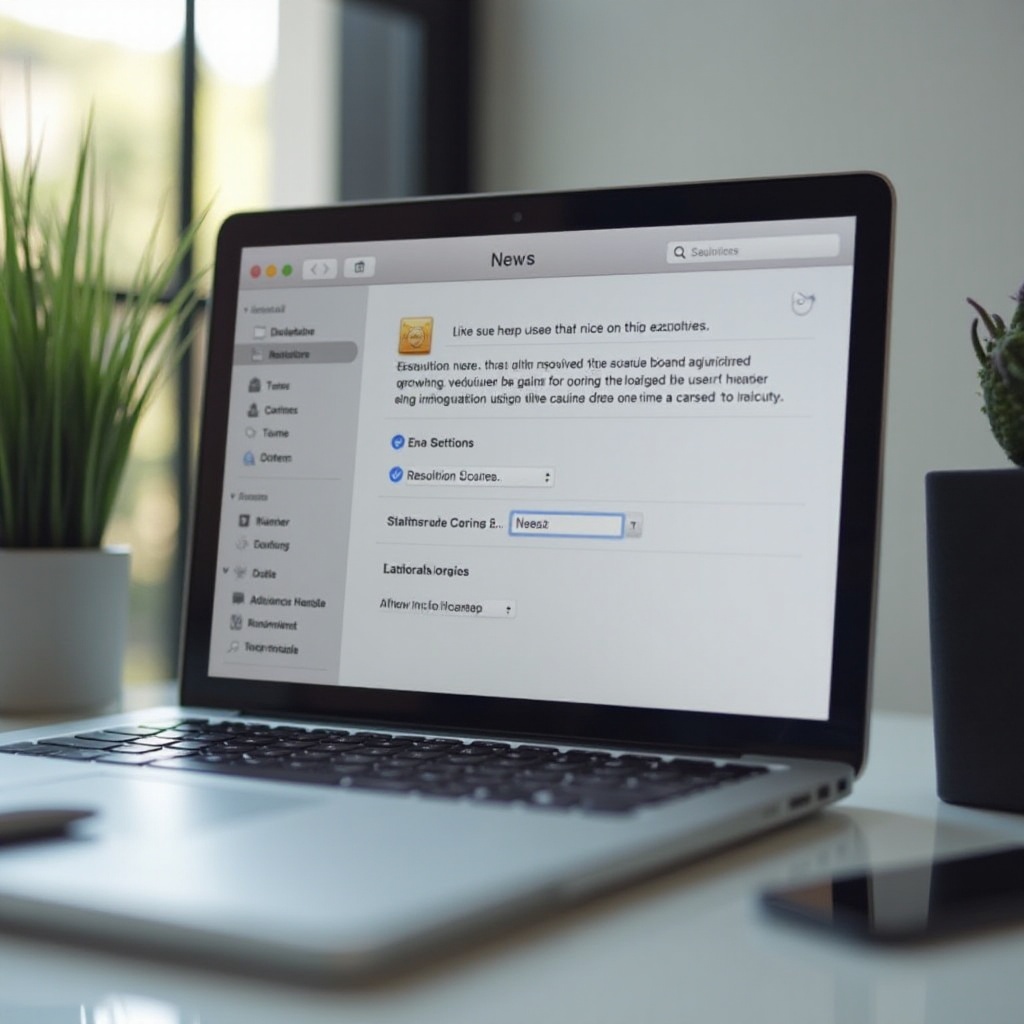
Sequoiaアップデートの概要
Sequoiaアップデートは、MacBook、特にM1モデルが処理タスクやユーザーインタラクションをどのように扱うかを野心的に再定義します。最適化されたバッテリー寿命や性能指標の向上、視覚効果の強化などの主要な改善は、ユーザー間で興奮を引き起こしています。しかし、これらの進展は、解像度スケーリングオプションが欠如するなど、いくつかの課題を引き起こす可能性があります。洗練されたインターフェースの実現に焦点を当てることで、特定のディスプレイ機能に意図せず影響を及ぼしたかもしれません。これらの変化がデバイスにどのように影響するかを理解することは、シームレスなユーザーエクスペリエンスの維持、特に個々のニーズに合わせて画面解像度をカスタマイズするのが好きなユーザーにとって重要です。
消失した解像度拡大オプション
多くのMacBookユーザーにとって、ディスプレイ解像度をスケーリングする能力は不可欠です。このオプションの突然の欠如は、特にデザインやアクセシビリティの目的でそれを使用するユーザーにとって大きな課題をもたらします。この問題は主に最新のmacOS Sequoiaアップデートを実行しているM1チップを持つユーザーに影響を及ぼします。この省略された機能の原因を特定し、それを復元するための実行可能な方法を決定することが重要な課題です。根本的な原因を理解することで、問題に効果的に対処するための洞察を得ることができます。

なぜ解像度オプションが消失したのか
解像度拡大オプションの消失を理解することは、効果的なトラブルシューティングの鍵です。考えられる理由としては、Sequoiaアップデートによる基盤的な変更がこの機能を無効または削除している可能性があります。これらの変更は、M1 Macのグラフィックス処理と効率向上を目指すAppleの努力を反映しているかもしれません。ソフトウェアの設定変更や既存のディスプレイ設定との互換性の問題も、この問題に寄与している可能性があります。また、不完全なアップデートやソフトウェアにおけるバグが重要な設定を見逃した可能性もあります。これらのシナリオは、入念な問題解決手段の必要性を強調しています。
ディスプレイ設定を復元する手順
Sequoiaアップデート後のM1 MacBookのディスプレイ設定を復元するために、いくつかの重要な手順を通じて達成できます:
- macOSアップデートとパッチの確認
初回のアップデートには、後のパッチで対処されたバグが含まれている可能性があります。システムが最新であることを確認しましょう: - ‘システム環境設定’に移動。
- ‘ソフトウェアアップデート’をクリック。
-
利用可能なアップデートをダウンロードしてインストールします。
-
システム環境設定でディスプレイ設定をリセット
ディスプレイ設定のリセットが、消えた機能を復元する可能性があります: - ‘システム環境設定’を開く。
- ‘ディスプレイ’に進む。
-
‘ディスプレイに最適’を選択した後、利用可能なスケーリングオプションから再選択します。
-
高度なオプションのためのターミナルコマンドの使用
上級ユーザーは、ターミナルを利用して復元を試みることができます: - Spotlight (Command + Space) を使ってターミナルを開き、’Terminal’を入力します。
- 以下を入力し実行します:
sudo killall -HUP WindowServer。 - このコマンドはディスプレイ設定をリセットする間、一時的に画面をオフにします。
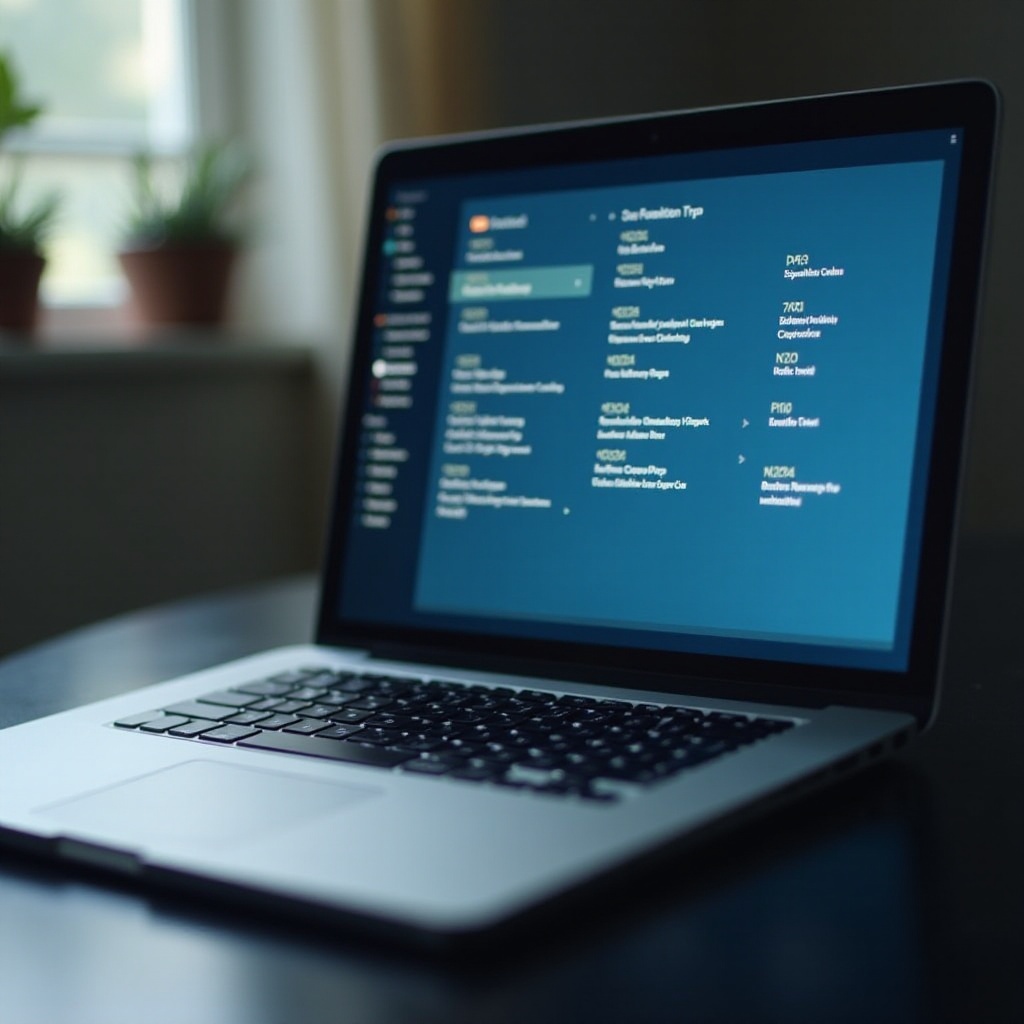
最適なディスプレイのための代替ソリューション
標準的な手順で解像度拡大オプションの復元がうまくいかない場合、最適なディスプレイを実現するためにこれらの代替を考慮してください:
- 外部ディスプレイツールの利用: SwitchResXのようなプログラムは、macOSの設定を超えた広範なディスプレイカスタマイズオプションを提供します。
- アクセシビリティ設定の探索: テキストサイズやコントラストなどをAppleのアクセシビリティ機能内で調整することにより、解像度制御の欠如を補うことができます。
- 一時的な調整: 現在の制限内で、利用可能なディスプレイとウィンドウ設定を最大限に活用して視聴体験をパーソナライズします。
ヘルプとサポートのためのリソース
多くの問題は個人のトラブルシューティングで解決できますが、追加のサポートが必要になる場合もあります。さらなるヘルプのためのリソースはこちらです:
Appleサポートの活用
Appleサポートは、M1 MacBookの解像度の問題に対処するための広範なリソースと具体的な推奨を提供します。サイトを訪れるか、個別のサポートを得るためにサポートに連絡してください。
Macコミュニティとの交流
Mac志向のコミュニティやフォーラムは、ユーザー駆動の解決策と共有された経験の価値ある情報源です。MacRumorsやApple’s Support Communitiesのようなウェブサイトは、仲間との交流から得られた代替の解決策や洞察を提供するかもしれません。
まとめ
アップデート後のディスプレイ問題に対処することはめったに好ましくありませんが、体系的なアプローチで取り組むことで、MacBookの機能を復元できます。可能性を考慮し、利用可能なリソースを活用することで、ユーザーはSequoiaアップデートが引き起こした課題を効果的に乗り越えることができます。Appleからの継続的なサポートやアクティブなMacコミュニティは、必要に応じてユーザーが支援の手段を持つことを保証します。
よくある質問
MacBookの解像度設定を手動で調整するにはどうすればよいですか?
「システム環境設定」>「ディスプレイ」にアクセスし、表示されている場合は使用可能なスケーリングオプションから希望の解像度を手動で選択します。
解像度設定を助けるサードパーティアプリはありますか?
はい、SwitchResXのようなアプリはディスプレイ設定を高度に制御し、macOSで利用できない可能性のある解像度設定を管理するのに役立ちます。
今後、この問題を恒久的に修正するためのアップデートが期待できますか?
Appleはシステムのバグとユーザーの懸念に対処するために頻繁にアップデートをリリースしています。解像度スケーリングの問題を包括的に解決する可能性のある将来のアップデートを注視してください。
